Veel mensen die bekend zijn met oudere versies van Windows zijn benieuwd wat er gebeurd is met het standaard Administrator account. In oudere versies van Windows werd er een standaard Administrator account geïnstalleerd.
Ook in de nieuwe versies wordt dit account geïnstalleerd. Alleen heeft Windows besloten dit account te verbergen. Op het moment dat er problemen zijn met je Windows installatie kan het zijn dat je dit account wel nodig hebt. Het aanzetten van dit account kan met een paar simpele stappen.
LET OP: Je hebt dit account alleen nodig voor troubleshooting. Het account is verborgen met een reden, zet hem niet aan als het niet noodzakelijk is.
Om jezelf Administrator rechten te kunnen geven zit er een “fake” administrator modus in Windows. Deze geeft je tijdelijk Administrator rechten zodat je iets kan uitvoeren. Met de onderstaande stappen wordt het mogelijk om echt in te loggen in dit account, waarmee je volledig beheer over de computer hebt.
Als eerste moet het command prompt geopend worden in Administrator modus (rechte muisknop en “Als Administrator uitvoeren”)

Nu kan het account geactiveerd worden met het volgende commando:
net user administrator /active:yes

Windows geeft nu een bevestiging dat het commando gelukt is. Na het herstarten van de computer kan het Administrator account geselecteerd worden. (Standaard is dit account zonder wachtwoord)

Om het account vervolgens weer te deactiveren gebruik je dezelfde stappen en het commando:
net user administrator /active:no
De afbeeldingen zijn gemaakt in Windows 7 maar de stappen zijn hetzelfde voor Vista en Windows 8

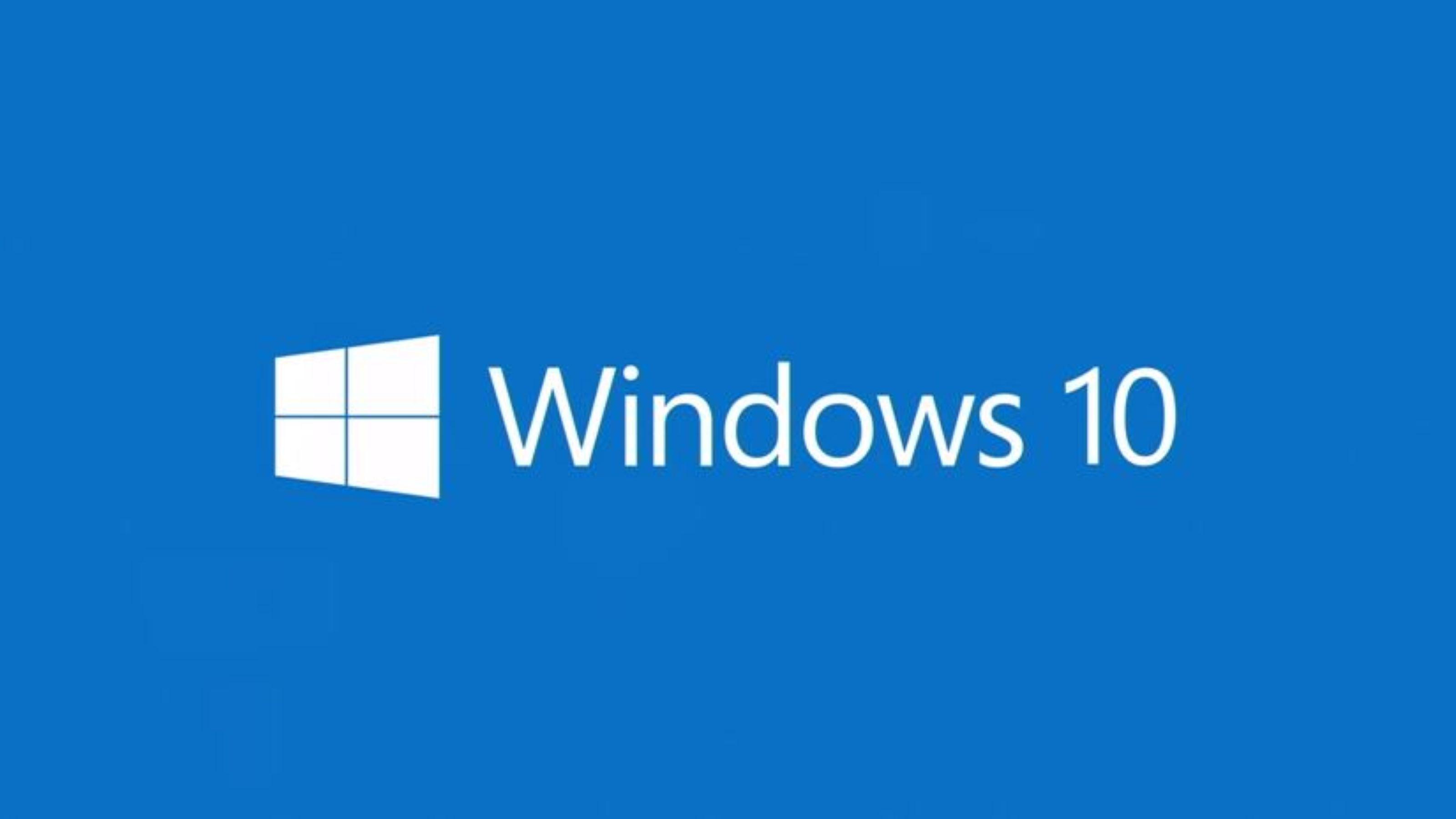
1 comment
Het klopt helemaal wat daar staat, heb mij wel eens blind lopen Zoeken hoe dat ook weer zat, maar misschien is het beter, om het verhaal iets groter te maken en ook te vertellen hoe,je bij de command prompt komt wat hij doet, en waarvoor eventueel met plaatjes.